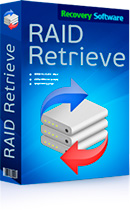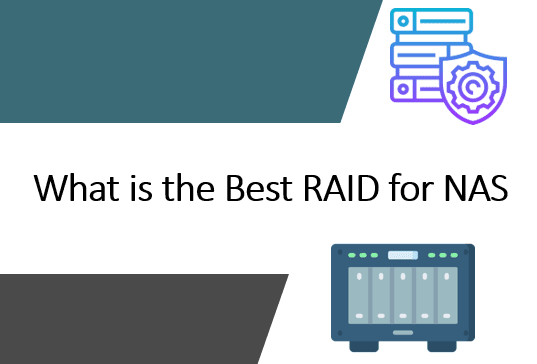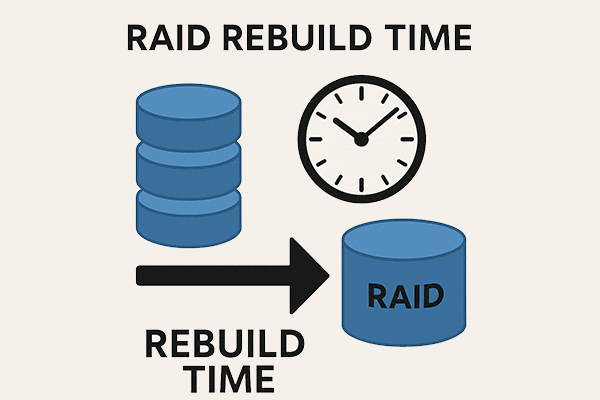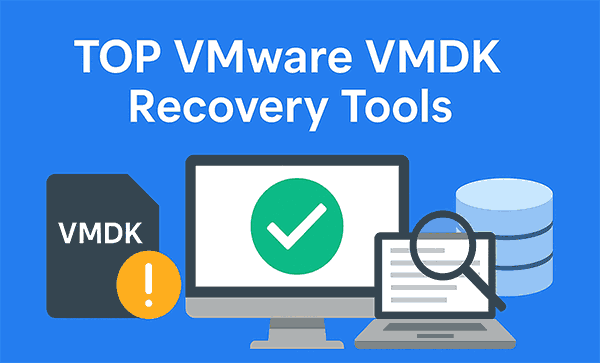¿Cómo recuperar datos de X-RAID Netgear? La tecnología para construir un array X-RAID en dispositivos NAS Netgear ReadyNAS tiene ciertas ventajas pero también sus propias particularidades. Y cuando se trata de recuperación de datos, requiere soporte de programas especializados. Veamos cómo funciona uno de estos programas.
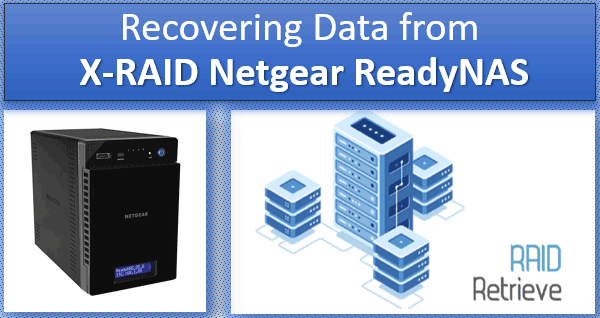
Contenido
- X-RAID en Netgear ReadyNAS NAS
- Cómo recuperar datos de Netgear ReadyNAS X-RAID
- Cómo recuperar datos de un X-RAID Netgear ReadyNAS corrupto
X-RAID en Netgear ReadyNAS NAS
X-RAID es una tecnología utilizada para crear un array RAID en dispositivos NAS de marca Netgear. Se utiliza de forma predeterminada junto con la tecnología RAID tradicional, conocida como modo Flex-RAID.
X-RAID crea un array RAID con una única partición para almacenar datos. Esta partición se expande automáticamente al agregar o reemplazar discos, sin necesidad de recrear el array o perder datos. Esta es la primera característica distintiva de X-RAID.
La segunda característica es que el modo X-RAID selecciona automáticamente la configuración RAID óptima en función del número de discos y las opciones disponibles, como JBOD, RAID 0, 1, 5, etc. Esta configuración se puede cambiar en el futuro sin perder datos. Por ejemplo, si tienes dos discos, X-RAID utilizará inicialmente una configuración de espejo RAID 1 para tolerancia a fallos.
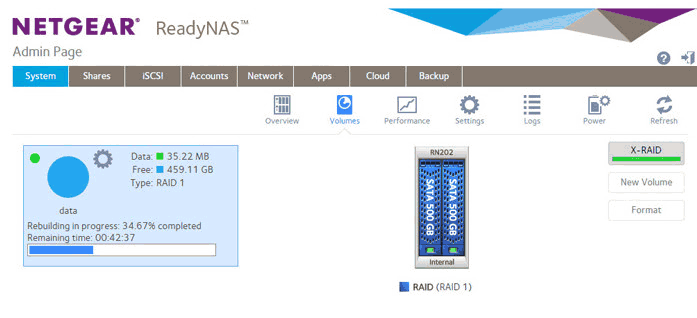
En contraste, el modo Flex-RAID no aumenta automáticamente el tamaño de almacenamiento sin reconstruir el RAID y perder datos. Sin embargo, permite a los usuarios seleccionar manualmente la configuración RAID deseada.
Los dispositivos de almacenamiento Netgear ReadyNAS lanzados antes de 2013, con versiones de sistema operativo anteriores a NAS OS 6, utilizan una configuración donde los discos se dividen en particiones que se RAIDizan utilizando md, y luego los md-arrays se fusionan en un volumen LVM único. El sistema de archivos en esta configuración es EXT.
Por otro lado, los dispositivos que utilizan ReadyNAS OS 6 lanzados en 2013 también utilizan md para combinar los discos, pero utilizan el sistema de archivos BTRFS en lugar de LVM.
Cómo recuperar datos de Netgear ReadyNAS X-RAID
Para recuperar datos de un Netgear X-RAID, necesitas un programa que admita todas las características de esta implementación de almacenamiento de discos. Esto incluye el soporte para los sistemas de archivos Ext4 y BtrFS utilizados en dispositivos NAS Netgear.
El programa también debe tener soporte para recuperación de datos de arrays RAID en general, y específicamente de arrays RAID creados utilizando la tecnología X-RAID y las configuraciones asociadas.
Uno de estos programas es RS RAID Retrieve. Admite una amplia gama de sistemas de archivos y puede recuperar datos de cualquier medio, incluidos arrays RAID.
RS RAID Retrieve es un programa especializado que admite varias tecnologías para implementar arrays de discos. Puede recuperar datos de arrays corruptos y discos faltantes o fallidos, y detecta automáticamente los arrays RAID. También proporciona un constructor de RAID para especificar manualmente los parámetros del array.
Para recuperar datos de un Netgear ReadyNAS X-RAID, necesitas conectar los discos duros a un sistema operativo de escritorio donde se pueda ejecutar RS RAID Retrieve. Los discos se pueden conectar a una PC o portátil.
Al conectar los discos, es posible que se te solicite inicializarlos. Asegúrate de rechazar, ya que inicializar los discos borrará los datos.
Descarga e instala RS RAID Retrieve.

Recuperación de datos de matrices RAID dañadas
Al iniciarlo, el programa analizará los medios y detectará y ensamblará automáticamente el/los array(s) RAID.
La partición X-RAID del dispositivo Netgear se mostrará en la ventana del programa, será una partición con el sistema de archivos Ext4 o BtrFS.
Para buscar información, haz clic derecho en una sección o abre el Asistente.
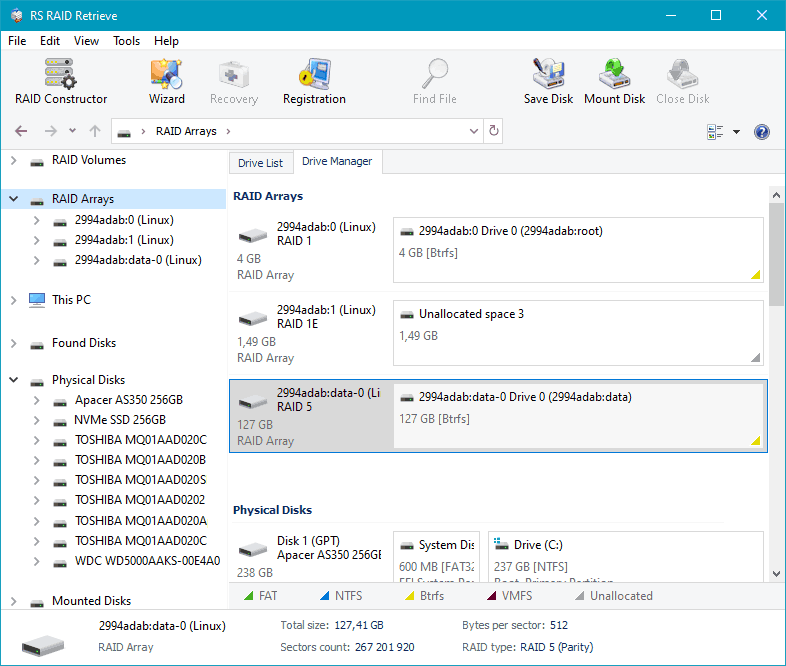
Para el análisis, debes especificar el tipo de búsqueda de datos. Puedes dejar la opción predeterminada: escaneo rápido, diseñado para recuperar datos existentes y recuperar datos eliminados recientemente. Sin embargo, si el escaneo rápido no proporciona los datos necesarios para la recuperación, debes volver a ejecutar la búsqueda de datos utilizando un tipo de búsqueda más exhaustivo: análisis completo. Este tipo de búsqueda está diseñado para casos más complejos, como recuperar datos eliminados hace mucho tiempo, tratar con el formateo de particiones, daños en el sistema de archivos, reparticionamiento de discos, etc. Sin embargo, puede llevar más tiempo.
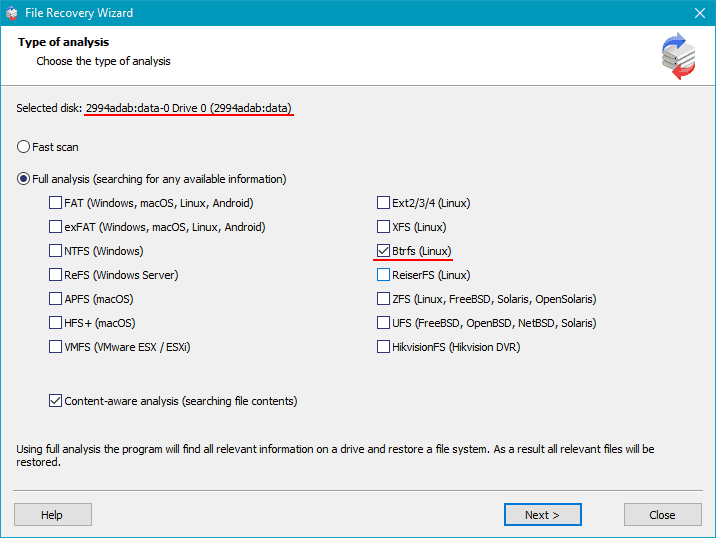
En los resultados de la búsqueda, puedes buscar las carpetas y archivos que necesitas en la partición del dispositivo Netgear. Los elementos eliminados estarán marcados con una cruz. Haz clic en los archivos/carpetas deseados y presiona el botón «Restaurar».
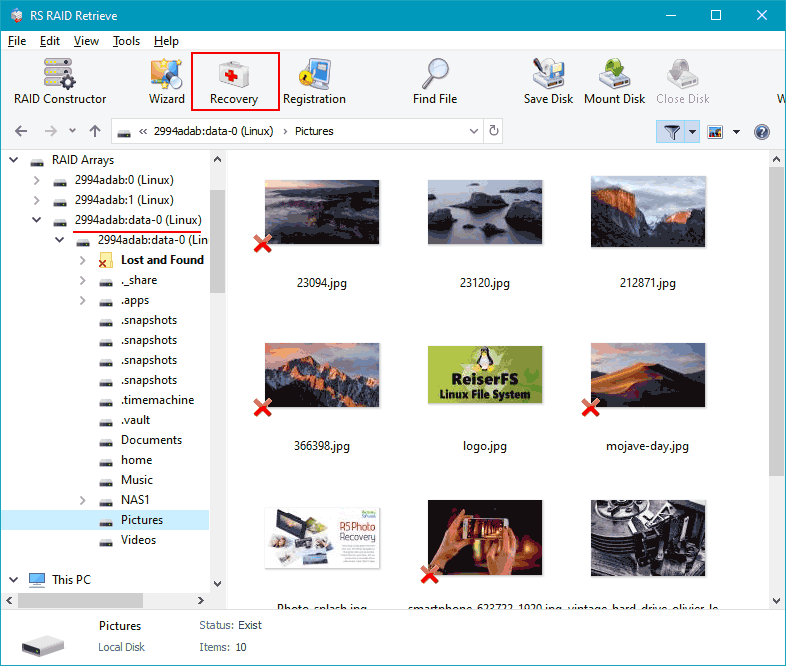
Especifica tu método preferido para guardar los archivos recuperados.
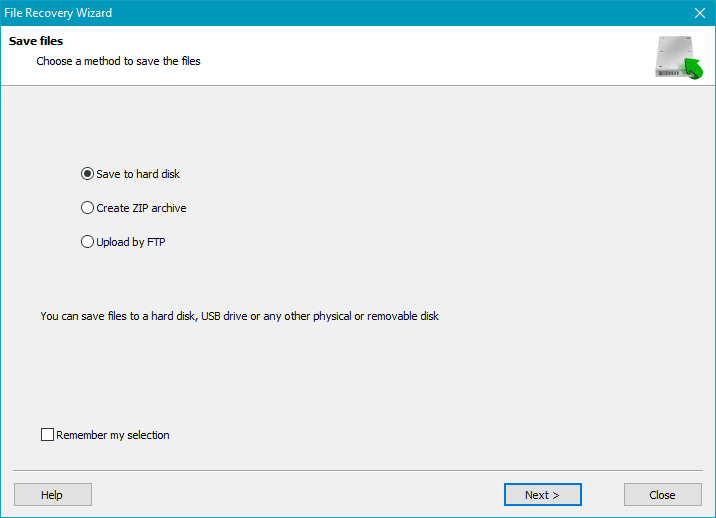
A continuación, especifica la ruta donde deseas guardar los datos recuperados, y el programa restaurará los datos en esa ubicación.
Cómo recuperar datos de un X-RAID Netgear ReadyNAS corrupto
RS RAID Retrieve también proporciona recuperación de datos en casos difíciles donde el almacenamiento está corrupto, como:
- Corrupción de las particiones lógicas de los arrays RAID;
- Daño o falla de discos individuales en el array RAID;
- Corrupción del propio RAID.
En la mayoría de estos casos, la partición X-RAID del Netgear ReadyNAS aparecerá automáticamente en RS RAID Retrieve como normal y estará disponible para la recuperación de datos, como se discutió en la sección anterior del artículo.
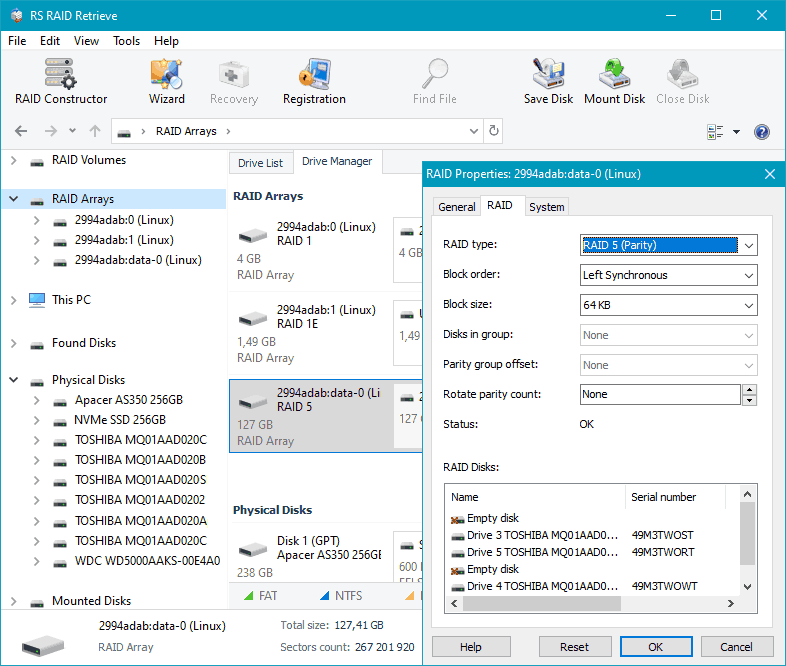
En casos raros donde la partición X-RAID no aparezca automáticamente en el programa, puedes utilizar la función de constructor de RAID. Esto se puede acceder haciendo clic en el botón «Constructor de RAID» en la barra de herramientas del programa.
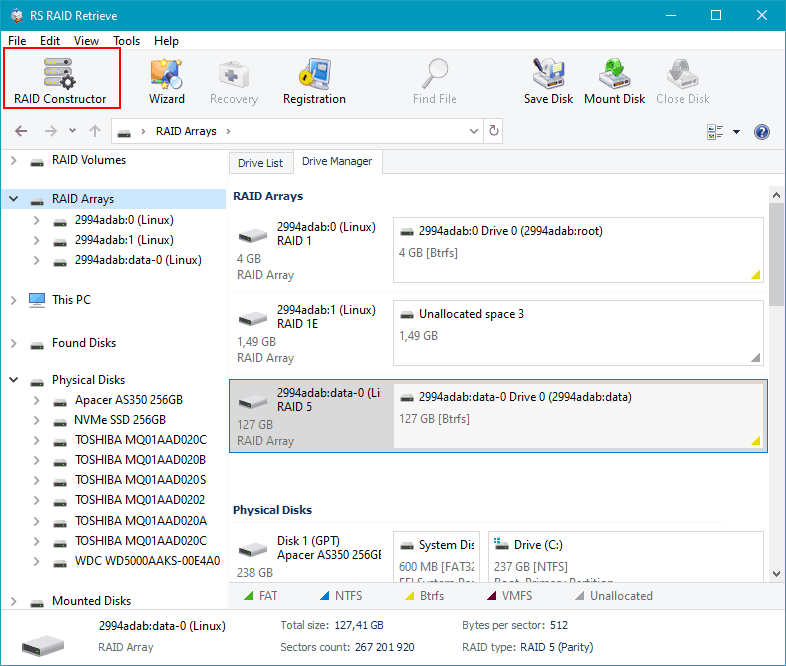
El constructor de RAID te permite ensamblar manualmente arrays RAID y trabajar con ellos dentro del programa. Te permite especificar manualmente los parámetros del array. Elige esta opción.
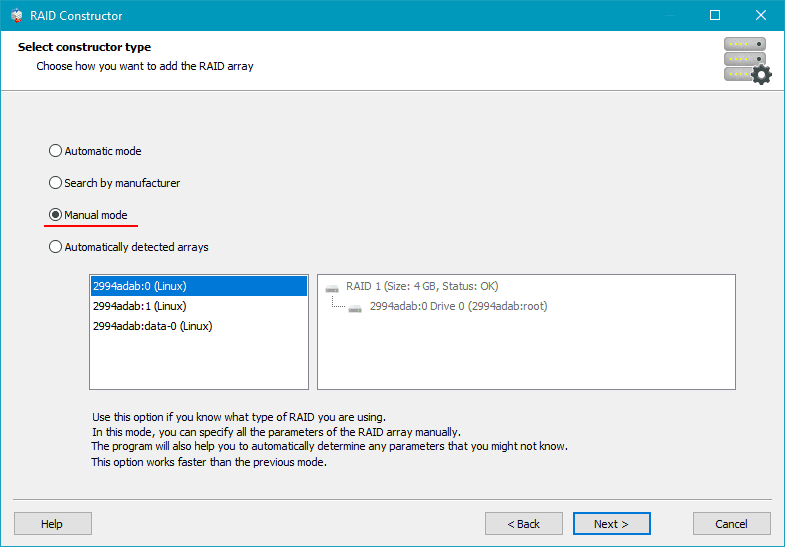
Especifica el tipo de RAID (configuración), agrega los discos al array y determina su orden. También puedes especificar otros parámetros del array. Una vez que hayas terminado, haz clic en «Agregar».
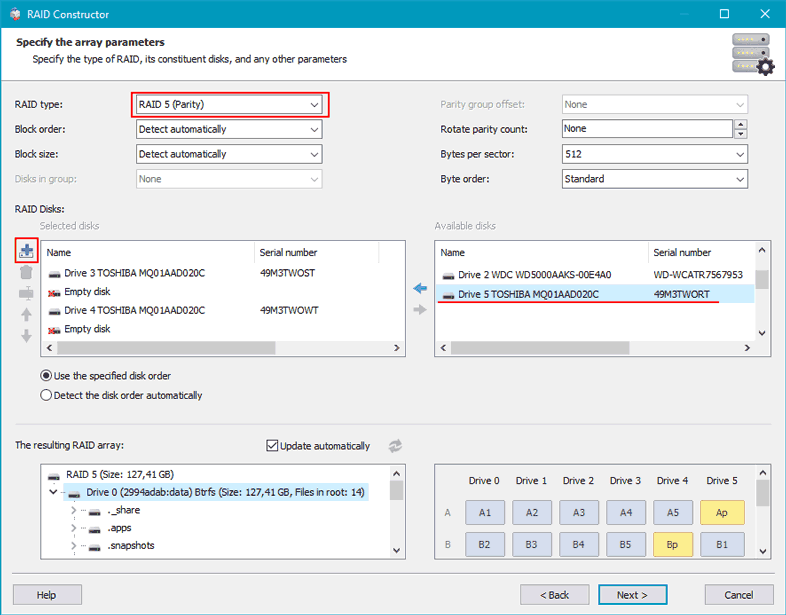
El array creado se mostrará en el programa, y puedes buscar y restaurar datos de él como se describe en la sección anterior del artículo.